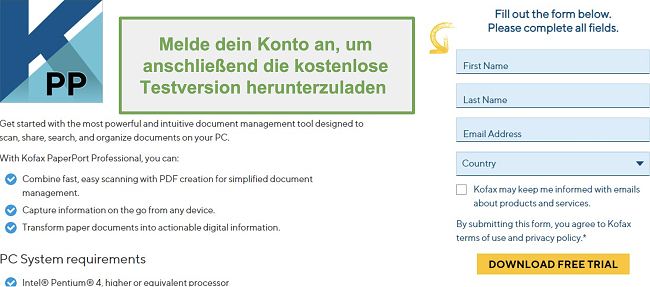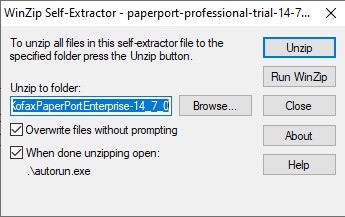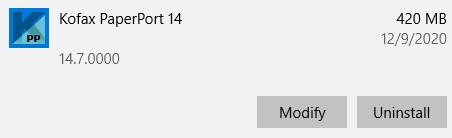PaperPort Download - 2024 Neueste Version
Das Programm Kofax PaperPort ist eine Software, die die Digitalisierung, Organisierung und das Teilen von Dokumenten erleichtert. Indem du deine Dokumente digitalisierst, kannst du dich von unorganisiertem Papierkram verabschieden – sowohl daheim als auch im Büro – und mit der Desktopumgebung von PaperPort werden deine Dokumente immer organisiert gespeichert. PaperPort bietet dir auch einen PDF-Viewer, der es dir erlaubt, Formulare auszufüllen, sowie Kommentare und Anmerkungen zu ihnen hinzuzufügen. Außerdem hat es eine OCR-Funktion, um PDFs zu bearbeiten.
PaperPort ist zwar eigentlich ein Programm für dessen Verwendung du ein Abo abschließen musst, allerdings zeige ich dir hier, wie du es für 15 Tage testen kannst – dies ist sehr viel Zeit, um deine Dokumente einzuscannen, hochzuladen oder sie in das PDF-Format zu konvertieren. Für diesen Test brauchst du auch keine Kreditkarte.
So kannst du PaperPort kostenlos herunterladen und installieren
- Klicke auf die Schaltfläche „herunterladen“ in der Seitenleiste und dein Browser öffnet einen neuen Tab, der dich direkt zu der Seite weiterleitet, auf der du die kostenlose Testversion von PaperPort herunterladen kannst.
- Registriere ein Konto bei PaperPort, indem du deinen Namen, E-Mail-Adresse und dein Land eingibst. Klicke anschließend auf die Schaltfläche „Kostenlose Testversion“. herunterladen“.
![Screenshot des Registrierungsformulars zum Herunterladen der kostenlosen Testversion]()
- Anschließend öffnet sich eine neue Seite mit einer Download-Schaltfläche. Klicke darauf und die .exe-Datei wird automatisch auf deinen Computer heruntergeladen.
- Öffne die Datei, nachdem der Download abgeschlossen ist. Du brauchst ein Programm für komprimierte Dateien wie WinZip oder WinRAR, um die Datei zu entpacken.
![unzip paperport]()
- Nachdem du die Datei entpackt hast, öffnet sich der Installationsassistent. Wähle deine bevorzugte Sprache aus.
- Klicke auf die Schaltfläche „Installation starten“ und PaperPort wird auf deinem Computer installiert.
- Möglicherweise musst du den Computer während der Installation neustarten.
- Die Installation wird fortgesetzt, nachdem dein Computer wieder hochgefahren wurde und du musst das Installationsverzeichnis auswählen. Klicke anschließend auf „Weiter“.
- Stimme den Lizenzbedingungen zu und klicke auf „Weiter“.
- Du hast die Option, PaperPort vollständig zu installieren, oder benutzerdefiniert auszuwählen, welche Komponenten du installieren möchtest. Ich empfehle dir die vollständige Installation, außer du kennst dich technisch gut aus und weißt, welche Komponenten du benötigst.
- Klicke auf „Installieren“ und der Installationsassistent wird die Installation abschließen.
- Klicke auf „Beenden“, sobald die Installation abgeschlossen ist.
So deinstallierst du PaperPort von deinem Computer
Wenn PaperPort nicht das richtige Programm für dich sein sollte, oder der kostenlose Testzeitraum abgelaufen ist, kannst du die Software in wenigen einfachen Schritten entfernen. Falls du noch andere Programme zur Organisation deiner Dokumente ausprobieren möchtest, sieh dir diese kostenlosen Alternativen an.
- Tippe „Programme entfernen oder hinzufügen“ in die Suchleiste von Windows.
- Finde PaperPort in der Liste aller installierten Programme und klicke auf „Deinstallieren“.
![uninstall paperport]()
- Der Deinstallationsassistent von Windows wird PaperPort deinstallieren. Allerdings wird er nicht die anderen Programm entfernen, die zusammen mit PaperPort installiert wurden (wie zum Beispiel PDF Creator). Diese musst du einzeln entfernen, indem du die gleichen Schritte durchführst. Wenn du fertig bist, musst du deinen Computer neustarten.
Überblick über PaperPort
Kofax PaperPort hilft dir, deinen Papierkram zu organisieren – ganz egal, ob du es im Büro oder daheim verwendest. Das Desktop-Programm zum Verwalten von Dokumenten kann alle deine Dokumente, Bilder und PDFs in einem zentralen Ort organisieren.
Es bietet dir viele Tools, um Dokumente zu scannen, Dateien in durchsuchbare PDFs zu konvertieren, PDFs auszudrucken, deine Desktop-Ordner zu verwalten und vieles mehr. Eine der besten Funktionen von PaperPort ist OCR (die optische Zeichenerkennung), die Text aus Bildern und PDFs erkennen kann und in ein bearbeitbares Dokument umwandeln kann.
PaperPort ist sehr übersichtlich. Es hat eine Toolbar, die ähnlich aussieht wie in Microsoft Office, mit der du einfach durch verschiedene Ordner und Abschnitte scrollen kannst, um deine Dokumente zu finden. Es wird ein einzigartiges Vorschaubild für jedes Bild bzw. Dokument erstellt. Das bedeutet, selbst wenn der Name des Dokuments nicht eindeutig ist, kannst du das Dokument bzw. Bild schnell erkennen, nach dem du suchst.
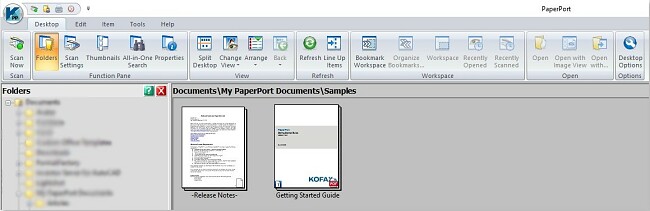
Tools von PaperPort
PaperPort bietet dir viele individuelle Tools.
- Kofax Power Create PDF: Konvertiere jedes Bild oder Dokument problemlos in eine durchsuchbare PDF-Datei.
- ImageViewer: Diese Anwendung funktioniert auch außerhalb der Desktop-Umgebung von PaperPort. Sie kommt mit den meisten Bildformaten zurecht und kann mehrere Bilder gleichzeitig in eigenen Fenstern öffnen, damit du sie gleichzeitig ansehen und bearbeiten kannst.
- Max to PDF Converter: Speichere 3D-Modelle, Bilder und Animationen, die aktuell im MAX-Format vorliegen, als PDF.
- PDF Viewer Plus: Dieser PDF-Reader hat ein paar mehr Funktionen als gewöhnliche PDF-Reader, mit denen du Anmerkungen zu Formularen hinzufügen kannst und sie bearbeiten sowie teilen kannst.
- Scan Direct: Um diese Funktion zu verwenden, brauchst du einen externen Scanner oder musst PaperPort auf dein Smartphone herunterladen. Verwende das Programm, um Rechnungen, Rezepte und Kassenzettel einzuscannen, und diese Dateien direkt als PDF zu speichern, um sie in deiner Desktopumgebung von PaperPort zu organisieren.
Kostenlose Alternativen zu PaperPort
- eDoc: Verwende die Verwaltungssoftware eDoc, um deine Dokumente zu scannen und zu organisieren und sie an einem sicheren Ort zu speichern. Es ist eine tolle Lösung, um Rechnungen, Rezepte, Kassenzettel, Hausaufgaben, Shopping-Listen und mehr zu speichern.
- FileCenter: Ein einfach zu verwendendes Programm zur Verwaltung von Dokumenten. FileCenter ist Windows-basiert und kann Dateien speichern und organisieren. Es bietet dir Tools, die dir helfen, deine Dokumente zu verwalten, Text zu ihnen hinzuzufügen und sie einfach via E-Mail oder Social Media zu teilen.